如何輕鬆地將電子郵件選擇加入彈出窗口添加到您的 WordPress 博客
已發表: 2021-09-13您是否正在尋找最好的電子郵件選擇加入彈出式插件來增加您的 WordPress 博客郵件列表,並擴大您的訂閱者群?
試試阿多里克!
Adoric 是一款功能強大、便於攜帶的營銷軟件,可讓您將網站訪問者轉化為訂閱者和付費客戶。
它配備了專門設計的解決方案和功能,可幫助您使用彈出式、滑入式或浮動欄讓更多人註冊您的時事通訊。
在今天的帖子中,我將向您展示如何使用 Adoric 輕鬆地向您的 WordPress 博客添加電子郵件選擇加入彈出窗口。
係好安全帶!
如何使用 Adoric 將電子郵件選擇加入彈出窗口添加到您的 WordPress 博客
要將電子郵件選擇加入彈出窗口添加到您的 WordPress 博客,請按照下列步驟操作:
第 1 步:註冊帳戶
要開始工作,首先要在 Adoric 上註冊一個帳戶。 它完全免費。
在此期間,系統會要求您提供彈出窗口所在的博客網站的 URL。
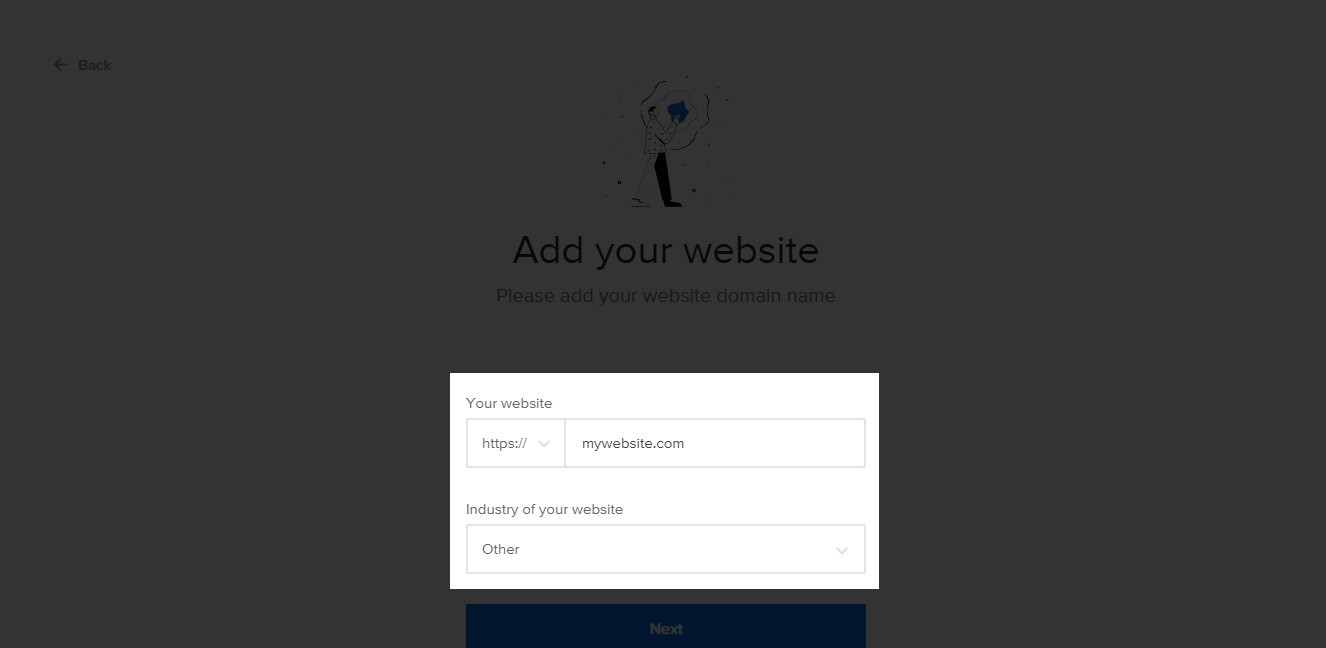
確保您提供的 URL 輸入正確且沒有錯誤。 完成後,繼續下一步。
第 2 步:在您的 WordPress 博客上安裝 Adoric
提供您網站的詳細信息後,下一步是在您的博客上安裝 Adoric。 為此,請單擊“立即安裝”鏈接,如下所示:
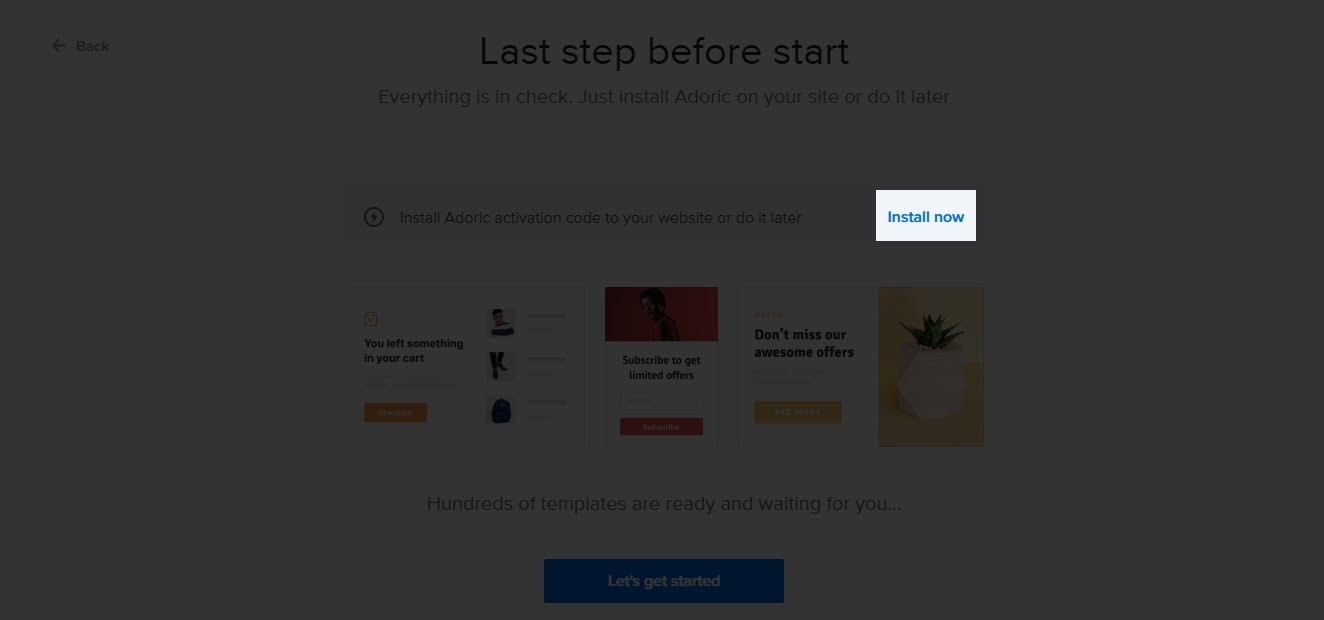
單擊該鏈接後,將出現插件下載頁面。 當它出現時,複製您的帳戶 ID並將其粘貼到安全的地方。 然後單擊下載插件按鈕。
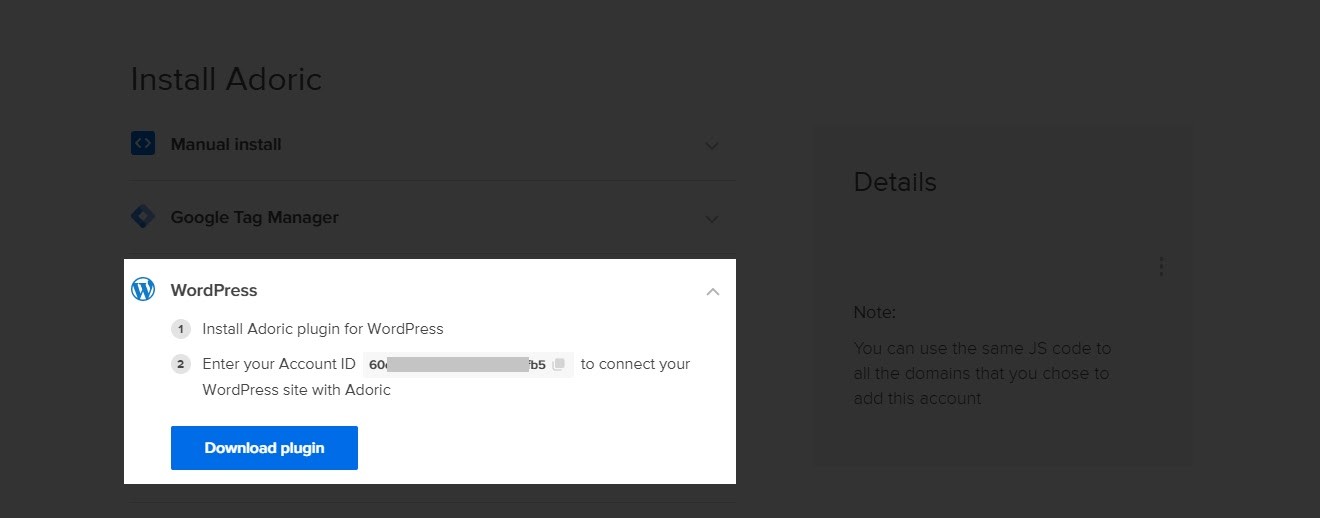
下載插件後,就像使用其他所有 WordPress 插件一樣上傳、安裝和激活它。
第 3 步:將插件連接到您的 Adoric 帳戶
要使激活的插件工作,您需要將其連接到您的 Adoric 帳戶。
這是您之前複製的帳戶 ID 將發揮作用的地方。
從您的 WordPress 儀表板,導航到Adoric >> 儀表板。
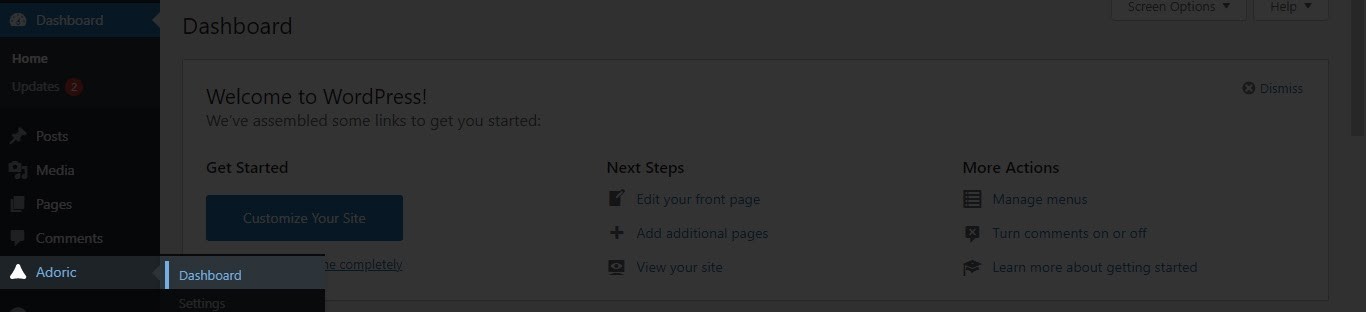
然後在框中輸入您的帳戶 ID,如下所示:
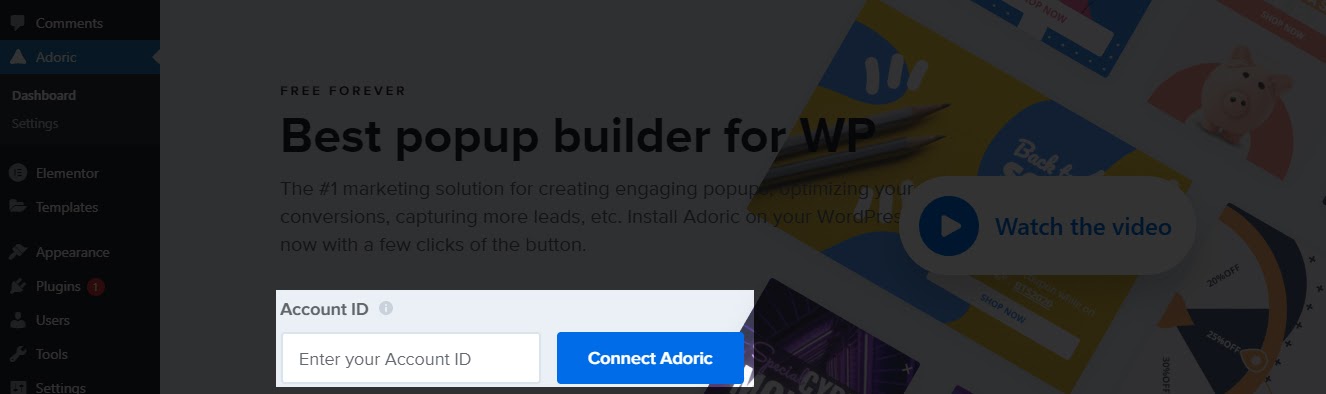
最後,單擊Connect Adoric按鈕。 就是這樣! Adoric 現已在您的 WordPress 博客上發布。 現在下一步是創建您的電子郵件選擇加入彈出窗口。
第 4 步:創建電子郵件選擇加入彈出窗口
有兩種方法可以解決這個問題:使用 Adoric 的設計編輯器從頭開始構建一個彈出窗口。 但這將花費你相當長的時間和一點點學習。
第二種方法是通過選擇模板並根據需要進行編輯來引導彈出窗口創建過程。 這就是我們將在這裡使用的方法。
首先,單擊 Adoric WordPress 儀表板中的創建彈出按鈕。
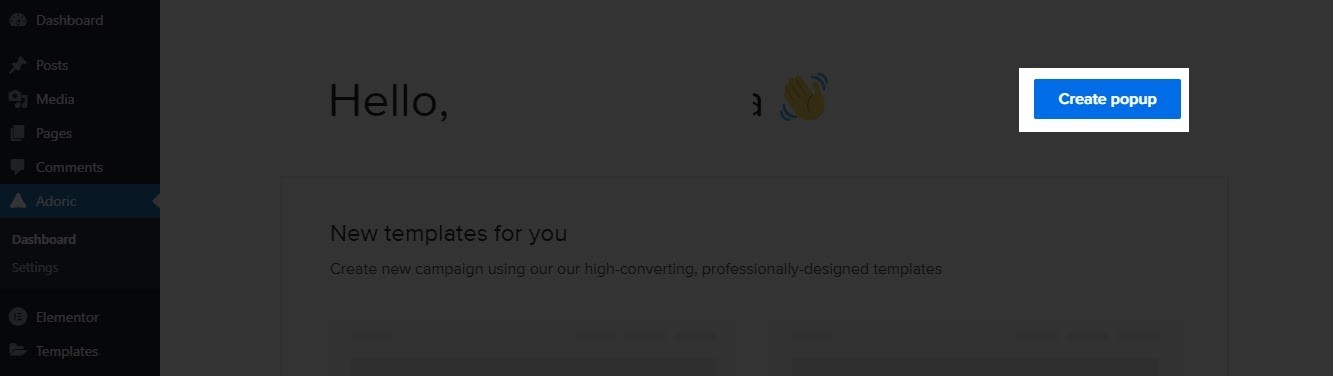
單擊後,您將被重定向到設計編輯器頁面。 您可以在此處選擇要使用的模板。
為此,請單擊左側窗格中的“佈局”選項卡。
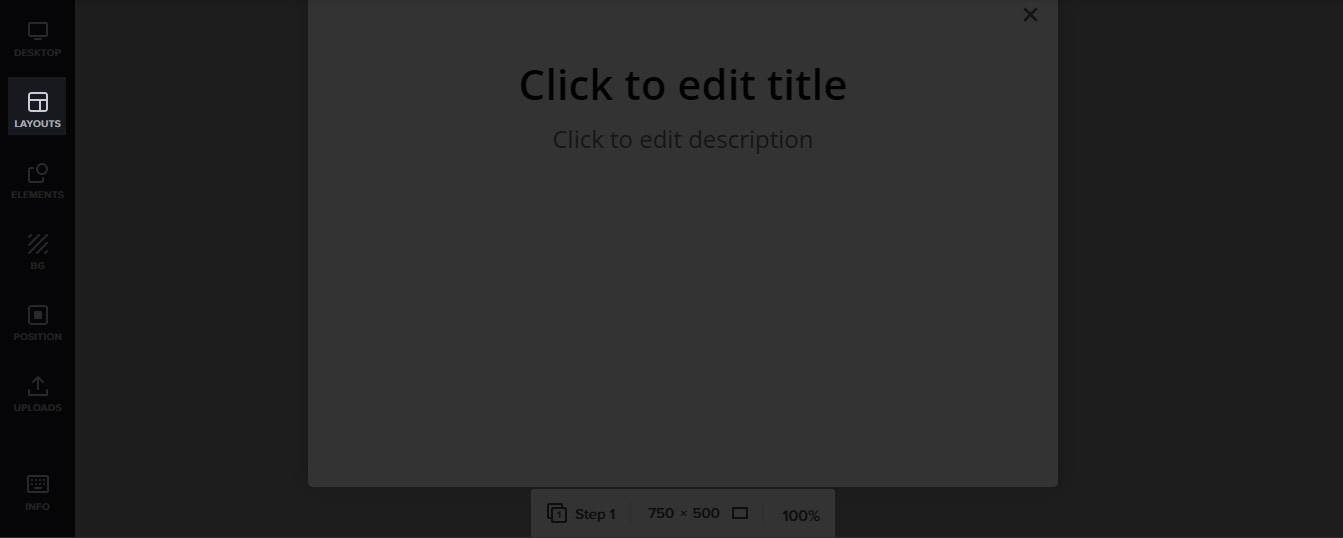
完成後,向下滾動時會看到很多模板。 找到你喜歡的那個,點擊它,它會自動放到畫布上。
這是我將用於此插圖的那個。
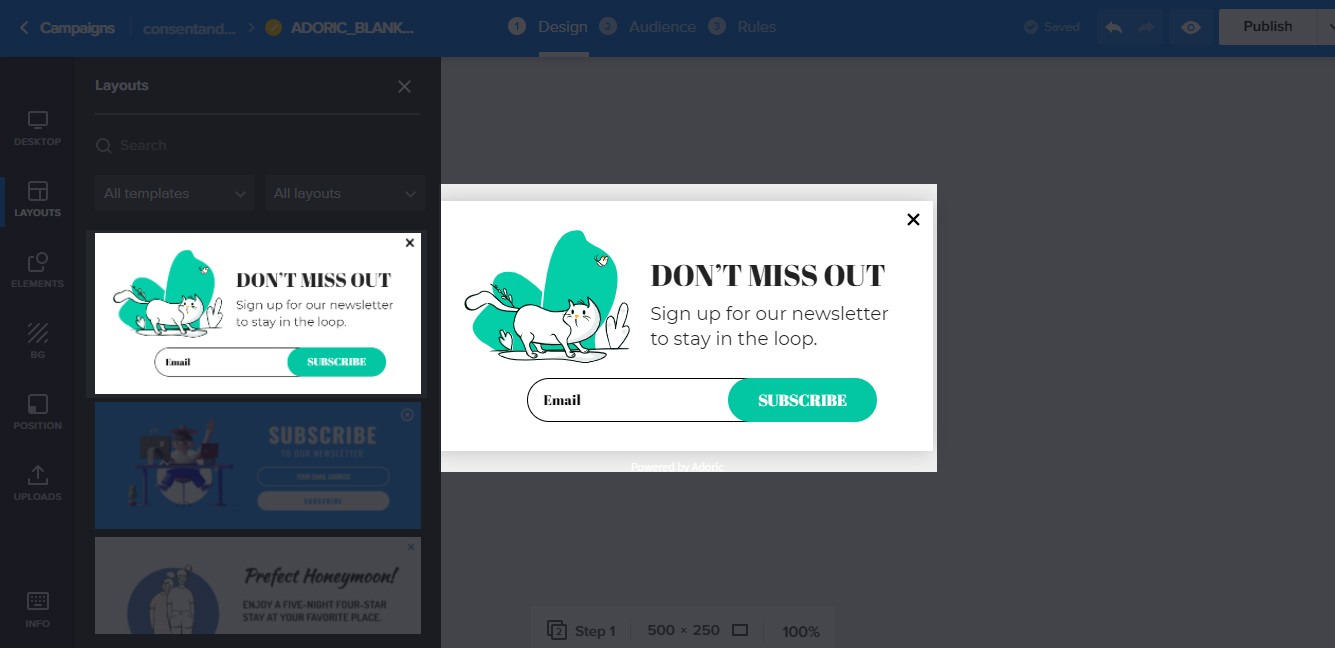
此時,您現在可以按照您想要的方式開始編輯和調整模板。
為此,請單擊您想要調整的任何元素並進行所需的更改。
例如,如果您想調整標題文本,您可以這樣做:
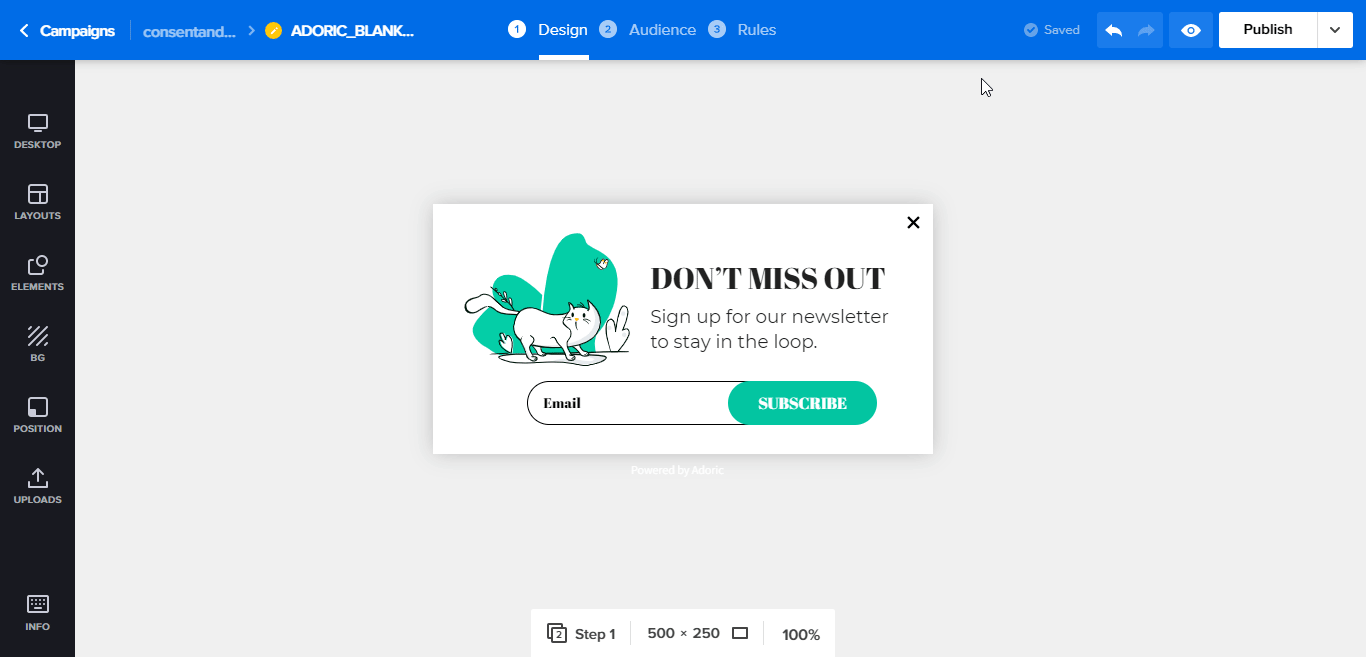

完成調整和調整後,繼續下一步。
第 5 步:連接到您的電子郵件服務提供商
您希望通過電子郵件彈出窗口捕獲的電子郵件存儲在何處? 默認情況下,它們存儲在 Adoric 的數據庫中,您可以直接從您的帳戶訪問它們。
但是,如果您使用 MailChimp 等電子郵件服務提供商,則可以將其鏈接到您的 Adoric 帳戶。 當您這樣做時,您捕獲的潛在客戶將保存在那裡。
要連接您的 ESP,請單擊選擇加入表單。 當你這樣做時,會出現一個左窗格。 在那裡,單擊集成。 然後選擇您喜歡的 ESP——在本例中為 MailChimp。
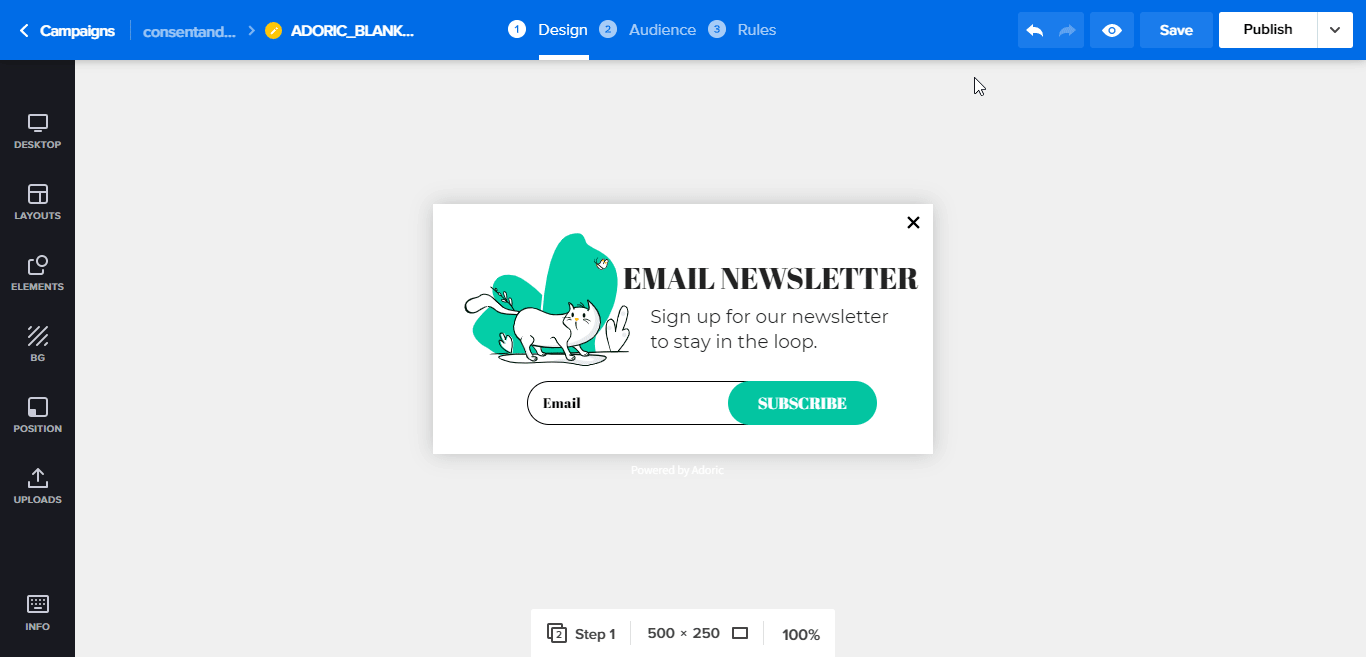
集成過程非常簡單
查看本指南以了解如何操作。
第 6 步:發布您的彈出窗口
創建彈出窗口並與電子郵件提供商集成後,剩下的就是通過點擊右上角的“發布”按鈕來發布它。
現在,默認情況下,已發布的電子郵件選擇加入彈出窗口將出現在每個頁面上並發佈在您的博客網站上。 這是你可能不喜歡的東西。
要指定彈出窗口出現的特定頁面,請單擊頂部的規則選項卡。 然後向下滾動一點到放置。
在那裡,選擇特定頁面,然後點擊添加按鈕。
然後輸入您希望彈出窗口出現的頁面的 URL。 切換開關按鈕,你就完成了!
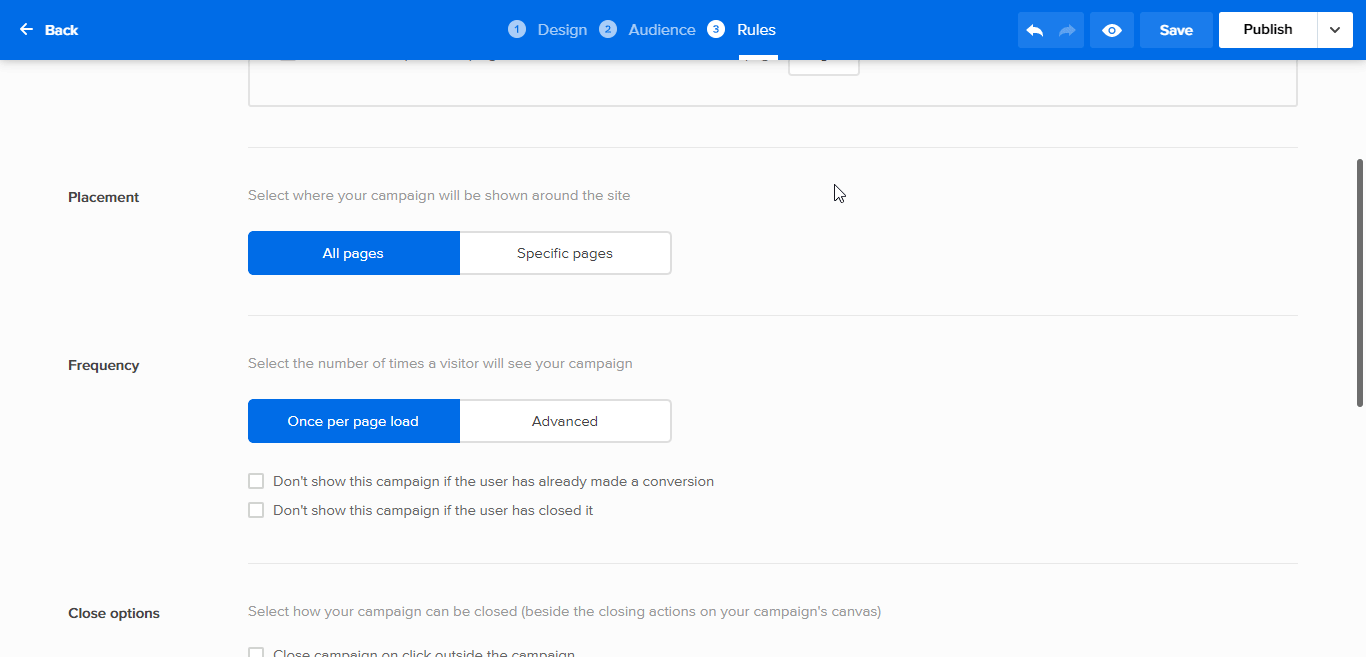
要返回編輯器,請單擊“設計”選項卡。
其他設置
好的,您的彈出窗口現已上線並顯示在您想要的頁面上。 接下來是什麼?
好吧,您可以採取一些措施來使彈出窗口更有效並獲得更多訂閱者。
其中之一是在適當的時候使用 Adoric 的觸發選項向訪問者展示它,包括退出意圖。
您可以做的另一件有創意的事情是在彈出窗口中添加倒數計時器。 這將使您的訪問者迅速採取行動,而不必費神。
準備好體驗 Adoric 了嗎?
免費試用 Adoric
將電子郵件選擇加入彈出窗口發佈到您的博客後要做的 3 件事
在您的 WordPress 博客中添加電子郵件選擇加入表單的整個目標是贏得更多訂閱者,對嗎? 當然。
然而,要做到這一點,你需要做這三件事。 你應該是故意的。
#1. 為您的博客吸引流量
因此,首先要做的是:為您的博客吸引流量。 畢竟,沒有流量,就不可能有訂閱者。
現在,有 1001 種方法可以解決這個問題。 但是,這裡是我發現工作最多的 3 個。
尋找高質量的反向鏈接,就像您的生活依賴於它一樣
您希望您的博客在 Google 和其他搜索引擎上高度可見,不是嗎? 好吧,您需要非常認真地對待反向鏈接。
順便說一下,反向鏈接是指向您的其他網站的鏈接。
該怎麼辦?
註冊一個 HARO 帳戶(Help a Reporter Out)並開始尋找與它相關的反向鏈接。
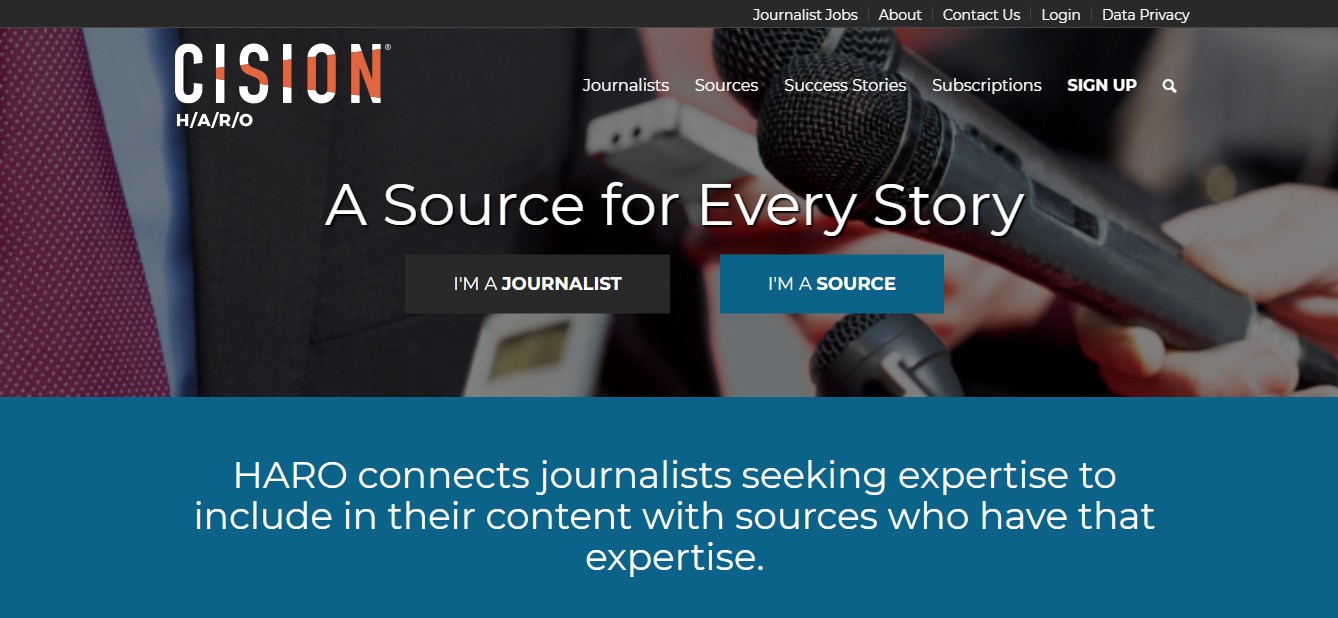
定期圍繞目標關鍵字發佈內容
發佈內容是博客的全部精髓,不是嗎? 那麼一定要堅持下去。
僅通過圍繞您要在 Google 上排名的關鍵字創建和發佈內容來有意為之。
有用!
使用 Facebook 和 Google 廣告宣傳您發布的帖子
發布博文後,您會希望盡可能多地吸引眼球。
該怎麼辦?
使用 Facebook 和 Google 廣告宣傳他們。
會花錢嗎? 是的
一旦您的廣告用完,流量會下降嗎? 確實!
但好的一面是:當您通過廣告宣傳您的帖子時,他們自然會獲得點擊次數和展示次數。 這將反過來幫助他們在 Google 上排名,即使您的廣告已停止。
這對你來說是雙贏的。
如何在 Facebook 上找到目標受眾
#2 創造誘人的鉛磁鐵
簡單地要求您的訪問者向您提供他們的電子郵件並不能解決問題。 你需要給他們一個正當的理由。
這就是鉛磁鐵發揮作用的地方。
顧名思義,鉛磁鐵是您用來吸引潛在訂閱者放棄電子郵件的任何東西。
這可以是免費電子書、備忘單、免費贈品、視頻教程等。
盡情發揮您的想像力吧。
需要一些幫助和靈感來創建有效的鉛磁鐵嗎?
如何製造有效的鉛磁鐵
#3 使用退出彈出窗口
訪問者是否幾乎一到達就放棄您的網站? 使用 Exit-intent 彈出窗口將它們捕獲回來——至少是其中的一些。
這種類型的彈出窗口僅在網絡用戶移動離開網站時顯示。 因此,它允許您重新吸引試圖離開您網站的訪問者。
值得慶幸的是,Adoric 使在 WordPress 中創建退出意圖彈出窗口變得容易。
如何在 WordPress 中創建退出意圖彈出窗口
結論
準備好開始為您的 WordPress 博客創建引人注目、高轉化率的電子郵件選擇加入彈出窗口了嗎?
立即註冊一個免費帳戶
免費試用 Adoric
